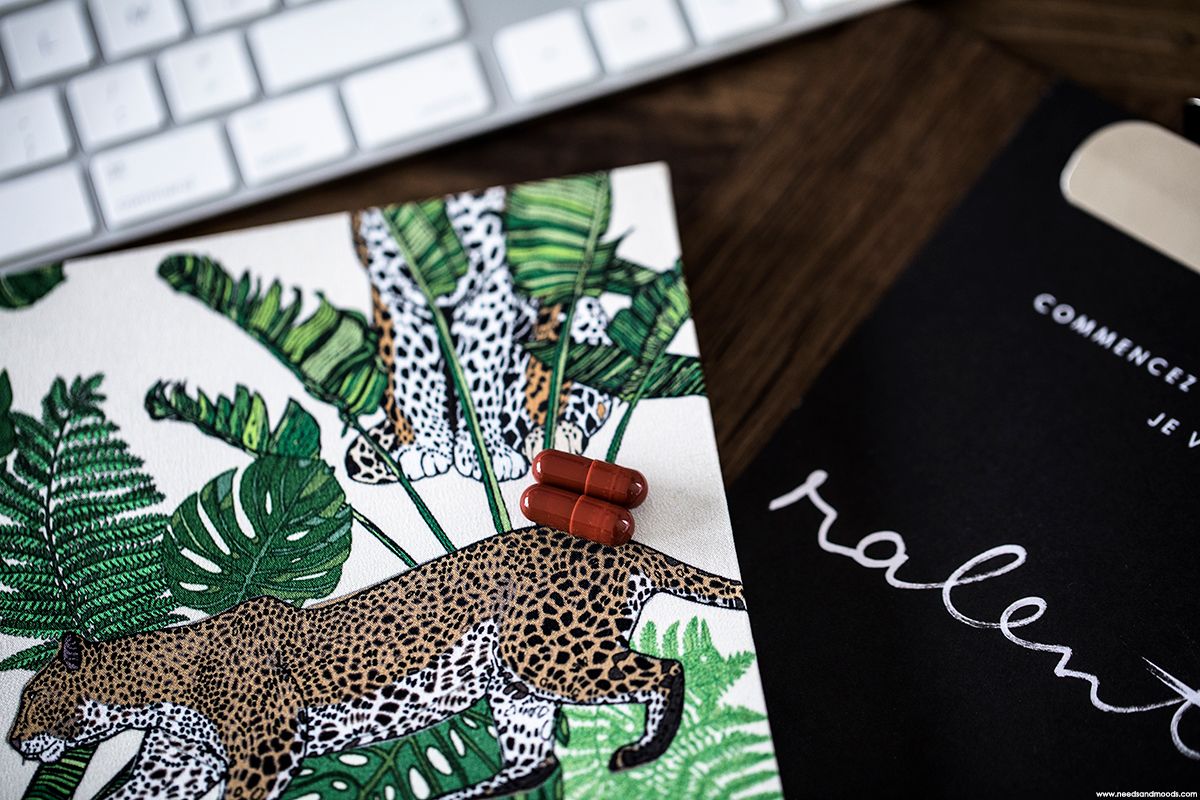PlayStation 4 वाले किसी के लिए भी 17 सीक्रेट टिप्स।
आप कंसोल के प्रशंसक हैं प्ले स्टेशन4 सोनी से और आपको लगता है कि आप इसके सभी रहस्यों को जानते हैं?
अच्छी तरह से पता है कि आप निशान से बहुत दूर हैं!
यह कंसोल उन सुविधाओं से भरा है जिनका आप शायद उपयोग नहीं करते क्योंकि आप नहीं जानते कि वे मौजूद हैं!
तो आपको अपने कंसोल का पूरी तरह से दोहन करने की अनुमति देने के लिए, यहाँ है घर पर PS4 वाले किसी भी व्यक्ति के लिए 18 युक्तियाँ. नज़र :

1. PS4 की हार्ड ड्राइव को बदलकर स्टोरेज स्पेस बचाएं

आधुनिक खेल अधिक से अधिक संग्रहण स्थान की खपत कर रहे हैं।
और कंसोल की हार्ड ड्राइव बहुत जल्दी उस पर केवल कुछ शीर्षकों के साथ संतृप्त होती है।
आप नए गेम के लिए जगह बनाने के लिए पुरानी गेम फ़ाइलों को हटा सकते हैं, लेकिन यह थोड़ी देर बाद थकाऊ हो जाती है ...
इसलिए यदि आप भंडारण स्थान में लगातार सीमित रहने से थक गए हैं, तो एक सरल और प्रभावी टिप है:
इस तरह की एक बड़ी क्षमता वाली हार्ड ड्राइव खरीदें और स्थापित करें जो 2TB है।
एक बार जब आपके पास यह हार्ड ड्राइव आपके पास आ जाए, तो इसे अपने कंसोल में स्थापित करने के लिए नीचे दिए गए ट्यूटोरियल का पालन करें।
कैसे करना है
- सबसे पहले अपने गेम डेटा को बाहरी ड्राइव में सेव करें।
- अपने PS4 के शीर्ष पर क्लिक करें और स्थापित हार्ड ड्राइव को हटा दें। इसे निकाल कर एक तरफ रख दें।
- PS4 सिस्टम सॉफ़्टवेयर को बाहरी हार्ड ड्राइव पर डाउनलोड करें।
- एक नई हार्ड ड्राइव में स्लाइड करें, इसे स्क्रू करें और कवर को वापस जगह पर रखें।
- अपने PS4 को चालू करें। यह सुरक्षित मोड में शुरू होगा।
- सिस्टम सॉफ़्टवेयर को बाहरी ड्राइव से लोड करने के लिए निर्देशों का पालन करें।
- अंत में, अपने सहेजे गए गेम डेटा को बाहरी ड्राइव से पुनर्स्थापित करें।
और वहां आपके पास है, आपने बेहतर स्टोरेज स्पेस के लिए हार्ड ड्राइव को आसानी से बदल दिया है।
2. अपनी हार्ड ड्राइव को ओवरलोड किए बिना पीएस प्लस गेम बचाएं

क्या आपने PlayStation Plus की सदस्यता ली है? तो आप जानते हैं कि हर महीने आप नए मुफ्त गेम के हकदार होते हैं।
अगर आप इन्हें डाउनलोड नहीं करते हैं तो ये गेम एक महीने के बाद गायब हो जाते हैं।
और जैसा कि हमने अभी पिछले बिंदु में देखा है, आपके PS4 की हार्ड डिस्क स्थान को जल्दी से संतृप्त किया जा सकता है।
और पीएस प्लस गेम को डाउनलोड करने के लिए यह वास्तव में जगह की बर्बादी है, यह जानते हुए कि आपके पास इसे कुछ समय के लिए खेलने का समय नहीं होगा ...
सौभाग्य से, आपको इसे रखने के लिए इसे डाउनलोड करने की आवश्यकता नहीं है!
यदि आप महीने के पीएस प्लस गेम में रुचि रखते हैं, तो बस "चुनें"पुस्तकालय में जोड़ें" अपनी हार्ड ड्राइव पर डाउनलोड करने के लिए इसे लॉन्च करने के बजाय।
यह गेम को आपकी प्लेलिस्ट में तब तक रखेगा जब तक आपका पीएस प्लस खाता सक्रिय है, और आप इसे तब डाउनलोड कर सकते हैं जब आप वास्तव में खेलने के लिए तैयार हों।
सुविधाजनक, है ना?
3. क्लाउड या यूएसबी डिवाइस पर अपने डेटा का बैक अप लें

भले ही यह हर दिन न हो, आपका PS4 रातों-रात क्रैश हो सकता है।
इसलिए आपको हमेशा अपना डेटा सहेजें जब भी संभव हो अपने PS4 हार्ड ड्राइव के बाहर।
इससे आसान कुछ नहीं हो सकता।
यदि आपके पास PlayStation Plus खाता है, आपके पास अपने गेम डेटा को Sony क्लाउड स्टोरेज में सहेजने का विकल्प है।
यदि आप PlayStation Plus के ग्राहक नहीं हैं, आप अपने गेम डेटा को USB फ्लैश ड्राइव जैसे बाहरी संग्रहण में सहेज सकते हैं।
साथ ही, यह आपके PS4 पर कुछ स्थान खाली करने का एक शानदार तरीका है, इसलिए इसकी आदत डालें।
4. अपने PS4 को तेज़ बनाने के लिए उसे साफ़ करें

यह अक्सर भुला दिया जाता है कि PS4 मुख्य रूप से गेमिंग के लिए स्थापित एक प्रकार का कंप्यूटर है।
और स्वाभाविक रूप से जब आप गेमिंग कर रहे हों, इंटरनेट ब्राउज़ कर रहे हों, टीवी देख रहे हों, आदि।
...आप बहुत सारा अवांछित डेटा जमा करते हैंऔर कुकीज़ जो आपके PS4 को धीमा कर देती हैं।
यदि आप देखते हैं कि आपका कंसोल बॉक्स से बाहर आने पर उतना तेज़ नहीं है, तो यह डेटाबेस को साफ़ करने का समय हो सकता है।
कैसे करना है
- पावर बटन का उपयोग करके कंसोल को बंद करके अपने PS4 को सुरक्षित मोड में प्रारंभ करें।
- एक बार जब यह बंद हो जाए, तब तक पावर बटन को फिर से तब तक दबाकर रखें जब तक कि आपको 2 बीप सुनाई न दें।
- एक पहले प्रेस पर, फिर दूसरा सात सेकेंड बाद।
- इस दूसरी बीप को सुनने के बाद, पावर बटन को छोड़ दें।
- यूएसबी केबल के साथ अपने डुअलशॉक 4 कंट्रोलर को कंसोल से कनेक्ट करें और कंट्रोलर पर पीएस बटन दबाएं।
- यह सेफ मोड मेनू लाता है।
- वहां से विकल्प चुनें "डेटाबेस का पुनर्निर्माण करें" मेनू में।
- कोई चिंता नहीं: आपका PS4 केवल सभी अनावश्यक डेटा को हटा देता है, लेकिन आपके बैकअप और महत्वपूर्ण चीजें प्रभावित नहीं होंगी।
अपने PS4 को सुचारू रूप से चलाने के लिए इसे हर 2-3 महीने में करें।
5. नियंत्रक बटन लेआउट कॉन्फ़िगर करें

कभी-कभी गेम का डिफ़ॉल्ट बटन कॉन्फ़िगरेशन ठीक नहीं होता है।
या तो क्योंकि आप बटनों की एक विशिष्ट व्यवस्था के अभ्यस्त हैं ...
... या क्योंकि नियंत्रण की एक शैली से दूसरी शैली में स्विच करना गलत है।
जबकि कुछ गेम चाबियों की व्यवस्था को उलटने की संभावना प्रदान करते हैं, अन्य आवश्यक रूप से इस संशोधन की अनुमति नहीं देते हैं।
अगर ऐसा है तो घबराएं नहीं। बस जाओ "अभिगम्यता सेटिंग्स " और ढूंढो "बटन विन्यास".
यहां से आप अपनी पसंद के हिसाब से चाबियों का लेआउट बदल सकते हैं।
6. अपनी खुद की छवियों के साथ अपने स्वयं के विषयों को अनुकूलित करें

PS4 आपको बहुत सारी मुफ्त थीम देता है, जिससे आप मेनू इंटरफ़ेस को अपनी पसंद के अनुसार कस्टमाइज़ कर सकते हैं।
पीएस स्टोर आपको और भी विकल्प प्रदान करता है, लेकिन यहां आपको अपना हाथ बटुए में रखना होगा।
लेकिन क्या आप जानते हैं कि आप थीम को कस्टमाइज़ भी कर सकते हैं आपके अपने स्क्रीनशॉट और चित्र ?
कैसे करना है
एक यूएसबी कुंजी लें, इसे अपने पीसी में प्लग करें और एक फ़ोल्डर बनाएं जिसे "इमेजिस".
इस फ़ोल्डर में अपनी पसंद का वॉलपेपर या छवि रखें, कुंजी को हटा दें और इसे अपने PS4 में डालें।
वहां से चुनें सेटिंग्स> थीम> वैयक्तिकृत> छवि चुनें> यूएसबी डिवाइस.
और वोइला। आपने अपनी थीम खुद बनाई है!
7. अपनी PS4 सूचनाओं को निजीकृत करें

PS4 पर सूचनाएं महत्वपूर्ण हैं, लेकिन वे सबसे असुविधाजनक समय पर प्रकट होती हैं।
जब आप खेल रहे हों तो वे जल्दी से आपके रास्ते में आ सकते हैं।
खेल के एक जटिल चरण का प्रबंधन करते हुए स्क्रीन पर एक संदेश दिखाई देने से ज्यादा कष्टप्रद कुछ नहीं हो सकता है।
यदि सूचनाओं की जंगली उपस्थिति आपको परेशान करने लगती है, तो जान लें कि आप उन्हें अपनी पसंद के अनुसार अनुकूलित कर सकते हैं।
आपको बस अपने PS4 को यह बताने की जरूरत है कि कुछ ऐप खुले होने पर आपको सूचित न करें।
आप उन्हें पूरी तरह से बंद भी कर सकते हैं ताकि अब आपको उन्हें प्रबंधित करने की आवश्यकता न पड़े।
प्रदर्शित होने वाली सूचनाओं के प्रकार को चुनने के लिए, चुनें "स्थापना" फिर "सूचनाएं" और अपनी पसंद का संकेत दें।
8. आसानी से अपने गेम को लाइव साझा करें

खेल सामग्री साझा करना अविश्वसनीय रूप से लोकप्रिय हो गया है।
यह YouTube पर लाखों व्यूज हैं।
क्या आप जानना चाहते हैं कि अपने गेम ऑनलाइन कैसे प्रसारित करें?
बस बटन दबाएं "साझा करना" PS4 नियंत्रक के।
यह आपको स्ट्रीम करने, स्क्रीन साझा करने, वीडियो रिकॉर्ड करने और उदाहरण के लिए उन्हें फेसबुक या ट्विटर पर पोस्ट करने की अनुमति देता है।
सोनी फ़ंक्शन को अनुकूलित करने के तरीके भी प्रदान करता है "साझा करना " ताकि आप अपने शेयरों में पूरी तरह से सहज हों।
ऐसा करने के लिए, "दबाएं"साझा करने के लिए", चुनते हैं"विकल्प", उसके बाद चुनो"साझाकरण और स्ट्रीमिंग सेटिंग".
यहां से आप उदाहरण के लिए अपने PS4 से कह सकते हैं कि "शेयर" बटन के एक छोटे से प्रेस के साथ आप गेम अनुक्रम को सहेजना चाहते हैं।
या, यदि आप बटन को कम से कम 1 सेकंड तक दबाए रखते हैं, तो उसे स्क्रीनशॉट लेने के लिए कहें।
या अंत में, बटन पर दो बार क्लिक करके वीडियो क्लिप के शुरुआती बिंदु को परिभाषित करें।
9. शेयर फ़ंक्शन का उपयोग करके अपने दोस्तों के गेम खेलें

गेम शेयरिंग एक अनूठी विशेषता है जिसका आपको निश्चित रूप से लाभ उठाना चाहिए!
यदि आप और आपके मित्र इसमें शामिल हुए हैं दलउदाहरण के लिए, आपके पास 60 मिनट के सत्र के दौरान उसे अपनी स्क्रीन देखने के लिए आमंत्रित करने की संभावना है।
यह बहुत अच्छा है, खासकर यदि आप एक स्तर में फंस गए हैं, क्योंकि यह आपको अनस्टक करने में भी मदद कर सकता है।
सबसे अच्छी बात, अगर आप चाहते हैं कि आपका मेहमान इस गेम को आजमा सके, तो शेयर प्ले फीचर आपको उसे नियंत्रक देने की अनुमति देता है!
और यह तब भी काम करता है जब उसके पास खेल की प्रति न हो!
अंत में, यदि खेल स्थानीय सहकारी खेल की अनुमति देता है, तो आप एक साथ खेल भी सकते हैं शेयर मोड का उपयोग करना!
कमाल है, है ना? खैर, यह सब काम करने के लिए अभी भी कुछ नियमों का पालन करना है।
आप एक समय में केवल एक अन्य खिलाड़ी के साथ शेयर मोड खेल सकते हैं, और सत्र 60 मिनट तक सीमित है।
इस सुविधा का उपयोग करने में सक्षम होने के लिए दोनों खिलाड़ियों को PlayStation Plus का सदस्य भी होना चाहिए।
10. अपने डुअलशॉक कंट्रोलर को अधिक समय तक चलने दें

डुअलशॉक 4 कंट्रोलर स्टाइलिश, आरामदायक और बहुमुखी है।
लेकिन हम सभी सहमत होंगे कि इसकी स्वायत्तता स्पष्ट रूप से संदिग्ध है ... यह एक आईफोन जैसा दिखता है!
Xbox One या स्विच नियंत्रकों की तुलना में इसकी बैटरी में काफी कम स्वायत्तता है।
खैर, जान लें कि इसे लंबे समय तक बनाए रखने के कई तरीके हैं।
कैसे करना है
के लिए जाओ सेटिंग्स> ऊर्जा बचत सेटिंग्स>और नियंत्रकों के बंद होने से पहले का समय निर्धारित करें।
इस तरह, यदि आप उदाहरण के लिए 30 मिनट के लिए अपने नियंत्रक का उपयोग नहीं करते हैं, तो यह बैटरी का उपयोग करने के बजाय स्वचालित रूप से बंद हो जाएगा।
आप अपना पसंदीदा समय बंद करने के लिए भी निर्धारित कर सकते हैं।
अप्रिय कम बैटरी अधिसूचनाओं को अपने जीवनकाल और स्थान को बढ़ाने के लिए एक और युक्ति:
के लिए जाओ "सेटिंग्स> डिवाइस> कंट्रोलर".
चुनते हैं "चमक" और इसे कम करो!
आप इसे पूरी तरह से बंद नहीं कर सकते हैं, लेकिन प्रकाश की पट्टी बहुत कमजोर है और यह बैटरी जीवन को बचाने में मदद करती है।
11. अपने संगीत को सीधे अपने PS4 . पर सुनें

PS4 में एक अंतर्निहित मीडिया प्लेयर है जिसका आप उपयोग कर सकते हैं अपने खुद के वीडियो और संगीत चलाने के लिए.
यदि आपके पास USB ड्राइव में वीडियो फ़ाइलें सहेजी गई हैं, तो आप इसे अपने PS4 से कनेक्ट कर सकते हैं और अपनी इच्छानुसार क्लिप देख सकते हैं।
वही संगीत के लिए जाता है जिसे आप यहां इस ट्रिक से इंटरनेट से मुफ्त में डाउनलोड कर सकते हैं। फिर आप इसे अपने टीवी की ध्वनि के माध्यम से अपने PS4 पर सुन सकते हैं।
उदाहरण के लिए, यदि आप एक Spotify उपयोगकर्ता हैं, तो आप ऐप डाउनलोड कर सकते हैं और इसे PS4 मेनू से नियंत्रित कर सकते हैं।
यह आपको गेम खेलते समय अपना पसंदीदा संगीत सुनने की अनुमति भी देता है।
12. यह पता लगाने के लिए कि आपके मित्र क्या खेल रहे हैं, PlayStation संदेश ऐप का उपयोग करें

प्ले स्टेशन संदेशों एक बेहतरीन ऐप है जिसके बारे में बहुत से लोग नहीं जानते हैं, लेकिन यह काम आता है।
इसके लिए धन्यवाद, जब आप अपने PS4 का उपयोग नहीं कर रहे होते हैं तब भी आप अपने दोस्तों के साथ स्थायी रूप से जुड़े रहते हैं!
आप देख सकते हैं कि कौन से खिलाड़ी ऑनलाइन हैं, वे कौन से खेल खेल रहे हैं, और उन्हें टेक्स्ट या वॉयस मैसेज के साथ-साथ फोटो भी भेज सकते हैं।
यह जानना बहुत उपयोगी है कि आपके मित्र क्या खेल रहे हैं और यदि आप चाहें तो उनसे जुड़ें!
अंत में, यह एप्लिकेशन आपको पीएस स्टोर ब्राउज़ करने की अनुमति देता है और अपने कंसोल पर डाउनलोड भेजें !
यह उन गेमर्स के लिए एकदम सही है जो काम पर अटके हुए हैं जब नवीनतम समाचार PS स्टोर पर आते हैं।
आप यहाँ Android पर और यहाँ iPhone पर PlayStation संदेश ऐप डाउनलोड कर सकते हैं।
13. आप जिस अंतिम एप्लिकेशन का उपयोग कर रहे थे उस पर आसानी से वापस आएं

इसे देखें: आप अपने PS4 से YouTube देख रहे हैं और आपका मित्र आपको एक त्वरित मैच की पेशकश करता है अब वह काम से वापस आ गया है।
तो आप ऐप से बाहर निकलें, अपना गेम शुरू करें, और इसे अच्छी तरह से हरा दें।
आप अपना गेमिंग सत्र समाप्त करते हैं और YouTube पर वहीं से शुरू करना चाहते हैं जहां आपने छोड़ा था।
ध्यान दें कि आपको पहले इस्तेमाल किए गए एप्लिकेशन को खोजने और फिर से खोलने के लिए सभी टूलबार से गुजरने की आवश्यकता नहीं है।
यदि आप PS बटन को दो बार दबाते हैं, PS4 स्वचालित रूप से अंतिम उपयोग किए गए एप्लिकेशन पर स्विच हो जाता है।
समय की बचत की गारंटी!
14. किसी गेम को डाउनलोड करने के लिए अब और इंतजार न करें

डिजिटल रूप से खरीदे गए गेम इन दिनों अविश्वसनीय रूप से लोकप्रिय हो गए हैं, और यह कोई आश्चर्य की बात नहीं है।
विशेष रूप से डिजिटल गेम का आपके लिविंग रूम में भौतिक स्थान नहीं लेने का बड़ा फायदा है।
साथ ही, अब आपको गेम खरीदने के लिए स्टोर में जाने की जरूरत नहीं है क्योंकि उन्हें आसानी से PS स्टोर से खरीदा जा सकता है।
लेकिन डिजिटल कॉपी करने का मतलब है कि आपको अभी भी बैठना होगा और गेम के डाउनलोड होने का इंतजार करना होगा।
और फ़ाइल के आकार और आपके इंटरनेट कनेक्शन की गुणवत्ता के आधार पर इसमें लंबा समय लग सकता है।
सौभाग्य से, एक तरकीब है जो आपको प्रतीक्षा करना बिल्कुल भी बंद करने की अनुमति देती है!
यदि आप पहले से कोई गेम खरीदते हैं, गेम लॉन्च की तारीख पर ध्यान दें.
क्योंकि रिलीज से 2 दिन पहले खेल के, आप इसे शुरू कर सकते हैं अपने PS4 पर प्रीलोड करें!
ऐसा करने के लिए, लाइब्रेरी मेनू पर जाएं और अपना डाउनलोड शुरू करें।
बेशक, आप आधिकारिक लॉन्च तक खेल नहीं खेल सकते हैं, लेकिन कम से कम आप खेलने के लिए तैयार होंगे जब घड़ी आधी रात को आएगी।
15. अपने टीवी को अपने PS4 . के साथ चालू करें

क्या आप जानते हैं कि आप कर सकते हैं अपने टेलीविज़न को स्वचालित रूप से चालू या बंद करें जब आप अपना PS4 चालू या बंद करते हैं?
ऐसा करने के लिए, पर जाएँ समायोजन, फिर सिस्टम, ईटी क्लिक एचडीएमआई डिवाइस के लिंक को सक्रिय करें.
यह विकल्प बहुत आसान है, खासकर यदि आप अपने PS4 का उपयोग खेलों के अलावा किसी अन्य चीज़ के लिए कर रहे हैं।
इसके काम करने के लिए आपका टीवी इस सुविधा के साथ संगत होना चाहिए, लेकिन अधिकांश हैं।
16. अपने PlayStation गेम को Mac या PC पर खेलें

यह फ़ंक्शन केवल कभी-कभी उपयोग किया जा सकता है, लेकिन फिर भी यह दिलचस्प है।
यदि आप पीसी या मैक के लिए PS4 रिमोट प्ले ऐप डाउनलोड करते हैं ...
... आप अपने PS4 से अपने कंप्यूटर पर गेम स्ट्रीम कर सकते हैं तथा तब भी खेलें जब आपके पास आपका कंसोल न हो।
स्वाभाविक रूप से, आपको अच्छी तरलता के लिए एक कंसोल, कनेक्ट करने के लिए एक खाता और एक ब्रॉडबैंड कनेक्शन की आवश्यकता होगी।
17. आसान पढ़ने के लिए ज़ूम इन करें

ज़ूम करना याद रखने लायक एक ट्रिक है।
दरअसल, आजकल बहुत से खेलों में चींटी के आकार के टेक्स्ट होते हैं जो आंखों को थका देते हैं।
हर किसी के पास 50 इंच का टीवी नहीं होता है या वह अपनी स्क्रीन से तीन फीट दूर बैठता है!
और खेल और पाठ के आकार के आधार पर पढ़ना बहुत असहज हो सकता है ...
इसलिए अगर आपकी आंखें थकी हुई हैं तो घबराएं नहीं। मेनू "सरल उपयोग"एक बार फिर बचाव के लिए आता है।
के लिए जाओ सेटिंग्स> अभिगम्यता, और फ़ंक्शन को सक्रिय करें ज़ूम.
एक बार यह फ़ंक्शन सक्रिय हो जाने पर, एक साथ पीएस और स्क्वायर बटन दबाकर, आप अपनी सुविधानुसार स्क्रीन पर ज़ूम इन कर सकते हैं।
निष्कर्ष

आप समझ गए होंगे, आपके PS4 कंसोल का उपयोग केवल वीडियो गेम खेलने के लिए ही नहीं किया जाता है
कंसोल सरल वीडियो गेम सिस्टम से कहीं आगे विकसित हुए हैं। आजकल, वे कई मनोरंजन कार्यों को एकीकृत करते हैं।
और सोनी का PlayStation 4 इसका आदर्श उदाहरण है।
यह चिकना ब्लैक बॉक्स आपको इंटरनेट ब्राउज़ करने, नेटफ्लिक्स जैसी वीडियो सेवाओं का उपयोग करने की अनुमति देता है ...
... संगीत सुनें, मित्रों से मिलें और यहां तक कि प्रगति पर अपने गेम प्रसारित करें।
PS4 एक बंद पीसी की तरह है जो मनोरंजन विकल्पों की एक विस्तृत श्रृंखला प्रदान करता है।
और निश्चित रूप से, आपके निपटान में इतनी सारी सुविधाओं के साथ, कुछ ऐसे भी होंगे जो अभी तक खोजे नहीं गए हैं।
लेकिन इस लेख के लिए धन्यवाद, अब आपने सिस्टम की सबसे अपरिचित क्षमताओं में महारत हासिल कर ली है।
आपकी बारी...
क्या आपने हमारे PS4 सुझावों को आज़माया है और नई सुविधाओं की खोज की है? हमें टिप्पणियों में बताएं कि क्या यह आपके लिए काम करता है। हम आपसे सुनने के लिए इंतजार नहीं कर सकते!
क्या आपको यह ट्रिक पसंद है? इसे फ़ेसबुक पर अपने मित्रों से साझा करें।
यह भी पता लगाने के लिए:
अपने इंटरनेट कनेक्शन को बढ़ाने के लिए 10 टिप्स (और पूरी गति से सर्फ करें!)
इसे टूटने से बचाने के लिए अपने गेम कंसोल को कैसे साफ़ करें।